加入域
- 通过启动希捷网络助手并按“Web access to the NAS OS Dashboard(Web 访问网络存储操作系统希捷仪表板式备份软件)”按钮,或通过在 Web 浏览器的地址字段中输入设备的 IP 地址或主机名,访问希捷网络存储的管理员页面。
- 以管理员帐户或具有管理员权限的用户帐户登录至网络存储欢迎页。
- 单击 Device Manager(设备管理员)图标。
- 在左侧 Customize(自定义)下,选择 Settings(设置)。
- 在 Workgroup/Domain(工作组/域)下,选择 Domain(域)。
-
填写包括高级标准在内的域配置并单击 Save(保存)。
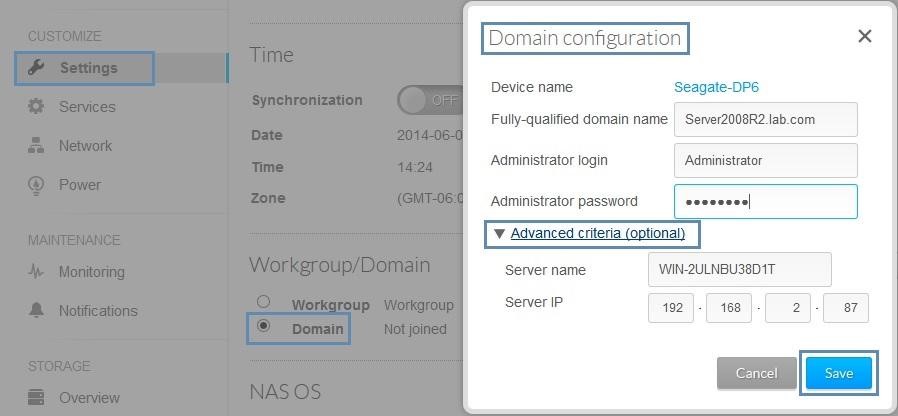
现在,网络存储应已加入至域。
导入域用户
- 在左上部 Share(共享)下,单击 Users(用户)。
- 单击“Import from domain(从域导入)”按钮。
-
输入您要导入的域用户名称。
您还可以输入单个字母,然后名称中包含该字母的每一个域用户都将会显示在结果列表中。 -
从结果列表中选择 User(用户)并单击 Import(导入)。
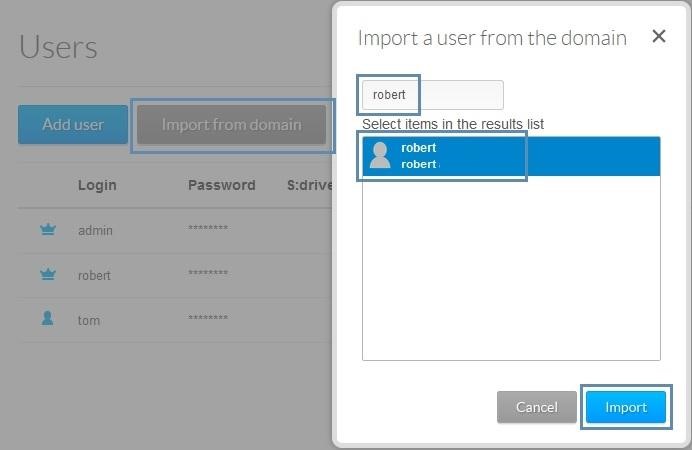
-
Domain User(域用户)已经导入并将显示在 Users(用户)下方。
灰色肩膀和头部形状的图标表示域用户。
蓝色肩膀和头部形状的图标表示本地/工作组用户。 这种情况下,蓝色皇冠形状图标表示具有管理员权限的本地/工作组用户。
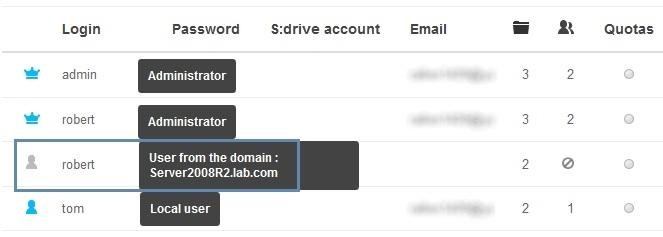
将域用户许可权分配至现有共享
-
在左侧选择 Shares(共享)。找到现有共享并选择通过使用 Services(服务)栏右侧的 Edit(编辑)下拉菜单将其标为私有(如果需要)。
如果需要,还可以创建新的共享。 -
从 Edit(编辑)菜单选择 Users(用户)。
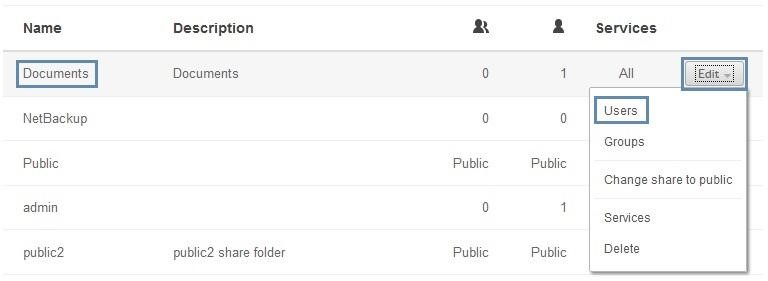
-
将 No access(无访问)字段中的 Imported User(已导入用户)拖至 Read + write access(读 + 写访问)字段并单击 Close(关闭)。
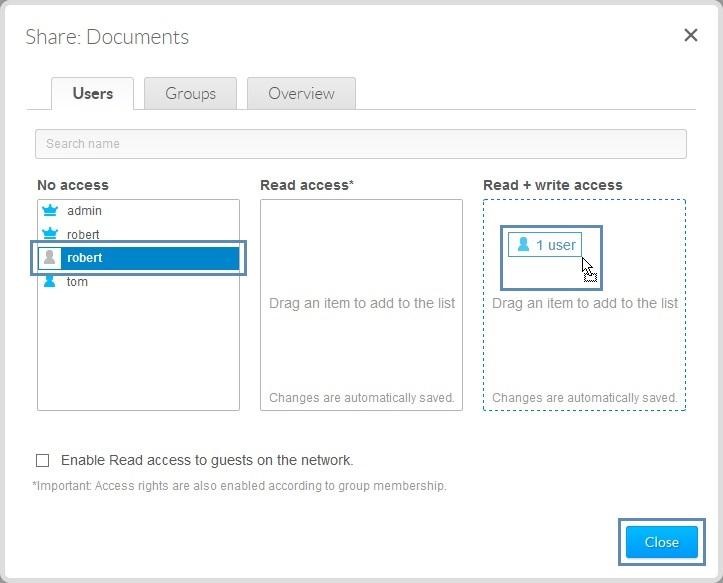
分配域组至现有共享
- 在左侧选择 Groups(组)。
- 单击 Import from domain(从域导入)。
-
输入域组名称并从结果列表中选择组和单击 Import(导入)。
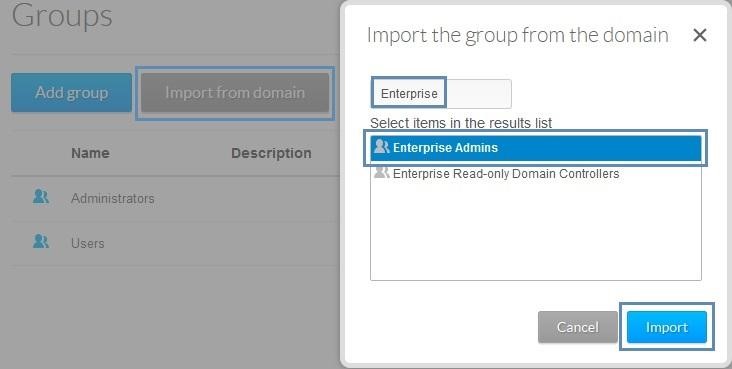
来自域的组即已导入。
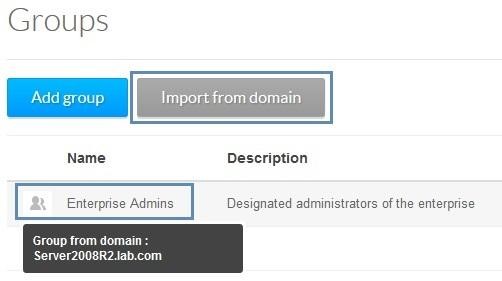
分配域组至现有共享
-
在导入的组旁,单击 Edit(编辑)并选择 Shares(共享)。
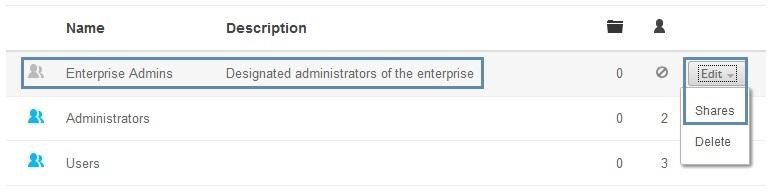
-
2. 在 No access(无访问)字段,将 Share(共享)拖至 Read + write(读 + 写访问)字段并单击 Close(关闭)。
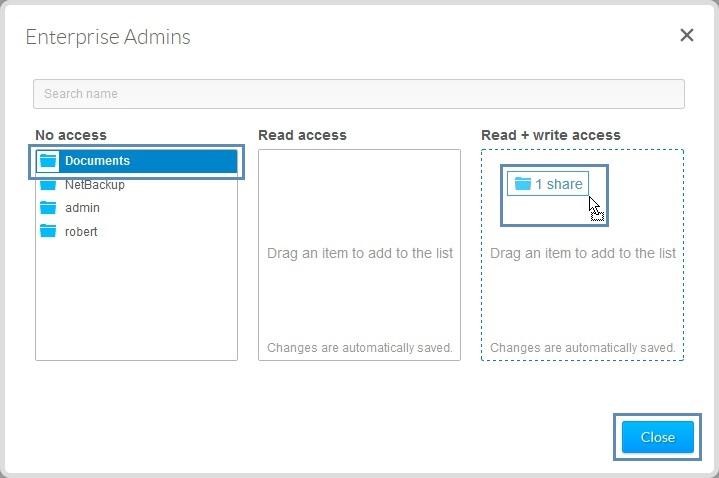
域组现已分配至共享。
离开域
- 在左侧 Customize(自定义)下,选择 Settings(设置)。
- 在 Workgroup/Domain(工作组/域)下,单击 Leave(离开)按钮。
-
输入用以加入域的域管理员用户和密码,单击 Save(保存)。
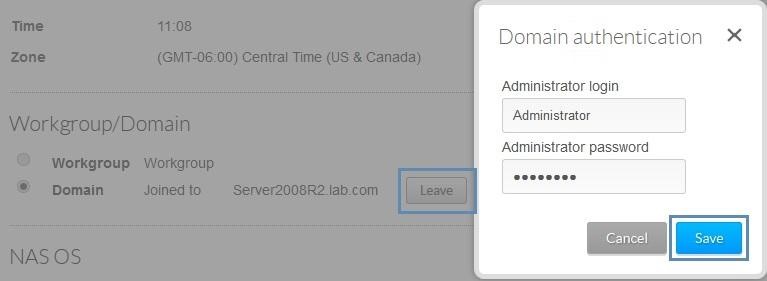
-
单击 Remove the imported users and groups(移除导入的用户和组)按钮。

导入的用户和组即已移除。





